Wenn Sie ein Event erstellen, wird automatisch eine Event-Landingpage für Sie generiert. Um Änderungen vorzunehmen und diese Standard-Landingpages weiter anzupassen, greifen Sie über das Events-Dashboard darauf zu. Darüber hinaus können Sie Ihre eigene benutzerdefinierte Landingpage erstellen, um für Ihr Event zu werben. Wenn diese Option aktiviert ist, können sowohl die Standard-Landingpage als auch alle von Ihnen erstellten benutzerdefinierten Landingpages mit Ihren Kontakten geteilt werden.
| Wussten Sie das? Wenn Sie eine Event-Einladungs-E-Mail erstellen, verweist die Schaltfläche „register” (Registrieren) in der E-Mail auf die Standard-Landingpage. Wenn Sie die Standard-Landingpage deaktivieren, verweist die Schaltfläche „register” (registrieren) stattdessen direkt auf das Registrierungsformular für das Event. |
Hinweis: Landingpages haben eine Breite von 1000 Pixel für die Seite und 920 Pixel für den Inhalt.
Beim Erstellen eines neuen Events wird auf dem Event-Dashboard eine automatisch generierte Event-Landingpage angezeigt. Während sich Ihr Event im Entwurfsstatus befindet, bleibt die Landingpage im Entwurfsstatus. Wenn Ihr Event aktiviert wird, wird auch die Landingpage aktiviert.
Um auf diese Landingpage zuzugreifen, gehen Sie zur Registerkarte „Overview” (Übersicht) des Event-Dashboards und scrollen Sie nach unten zu „Event-related campaigns” (event-bezogene Kampagnen). Sie haben die Möglichkeit, die URL zu bearbeiten, zu kopieren, umzubenennen oder die Landingpage-Kampagne zu deaktivieren.
Um die Landingpage-Kampagne zu bearbeiten:
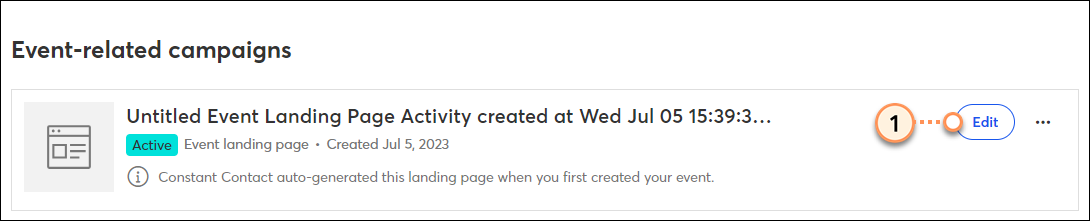
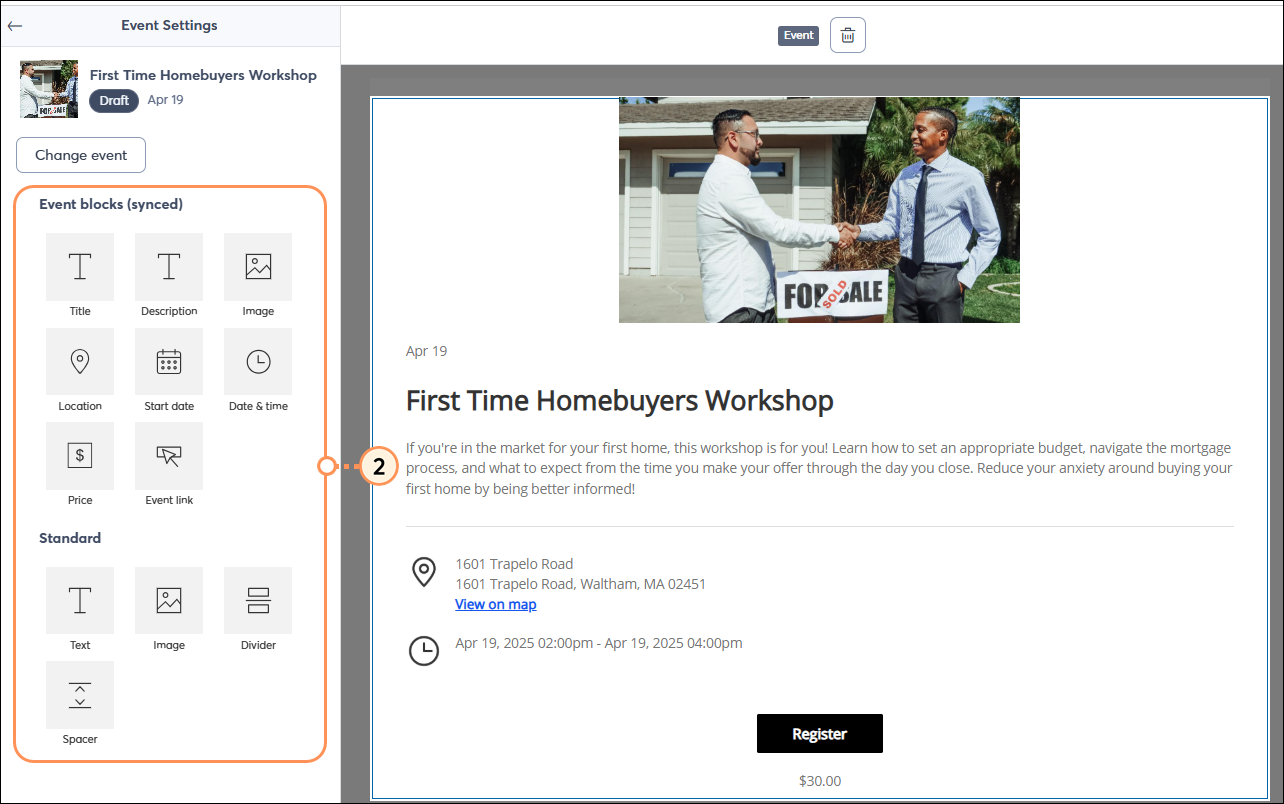
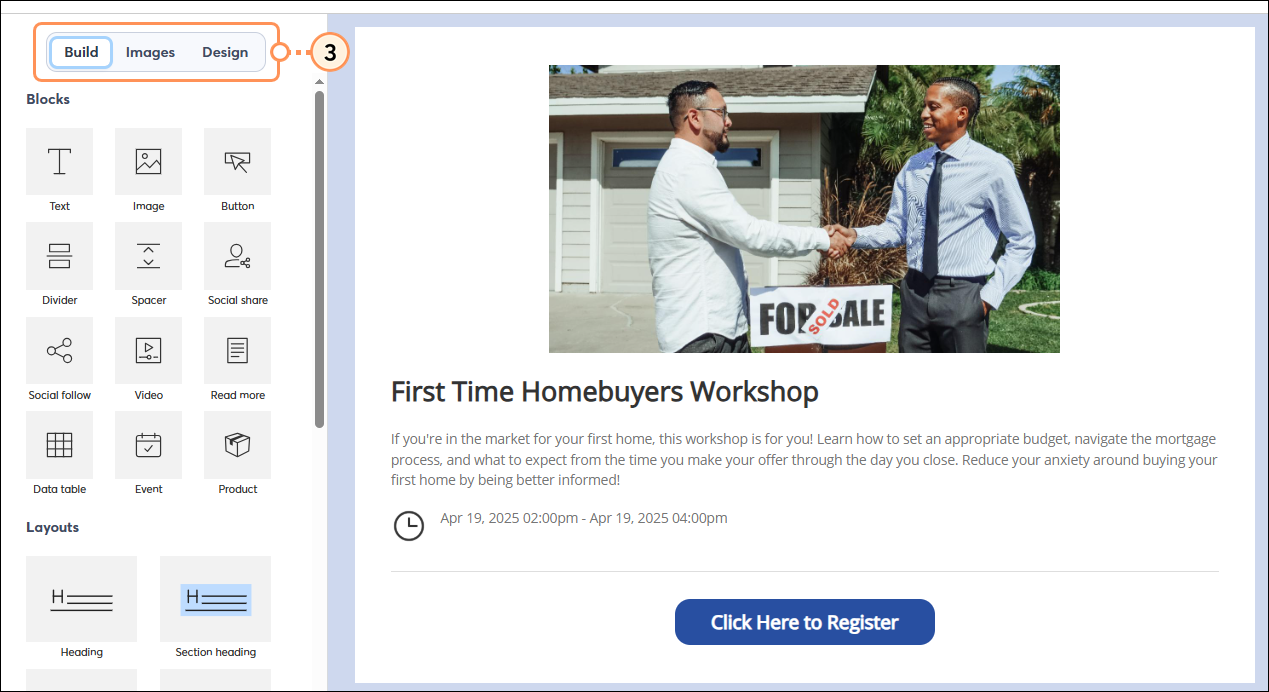
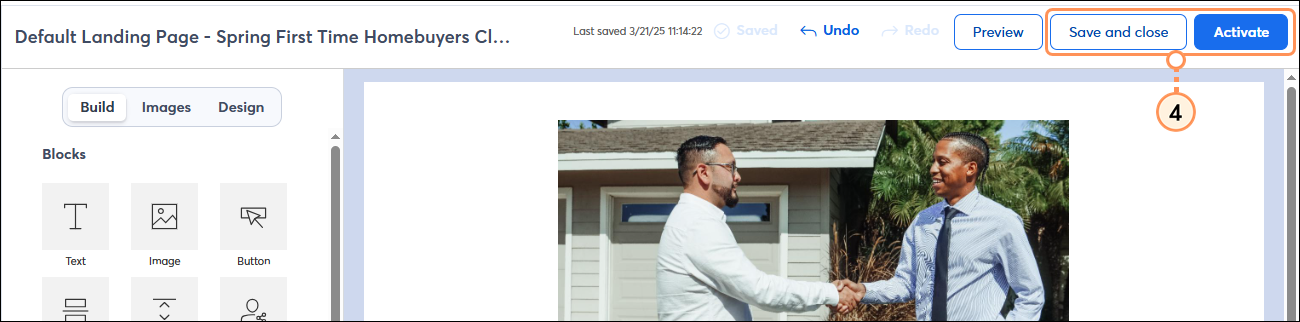
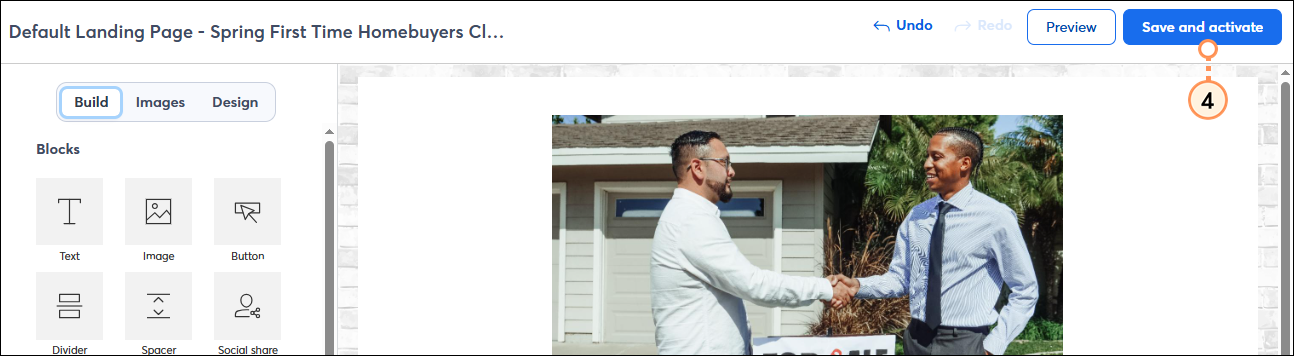
Um die URL für die Landingpage zu kopieren:
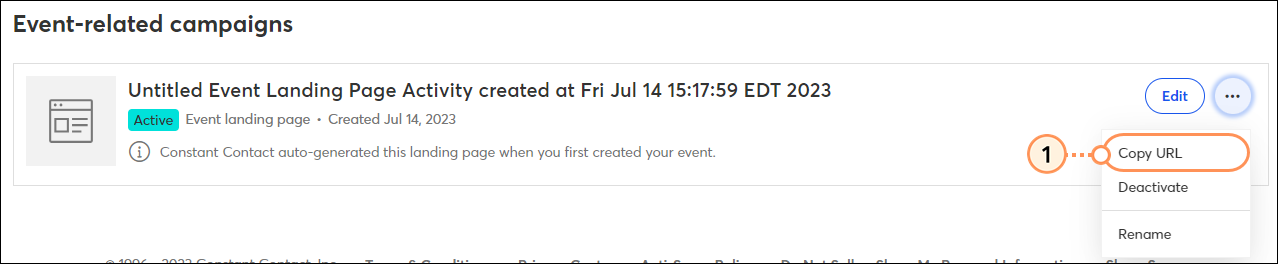
Um die Landingpage umzubenennen:
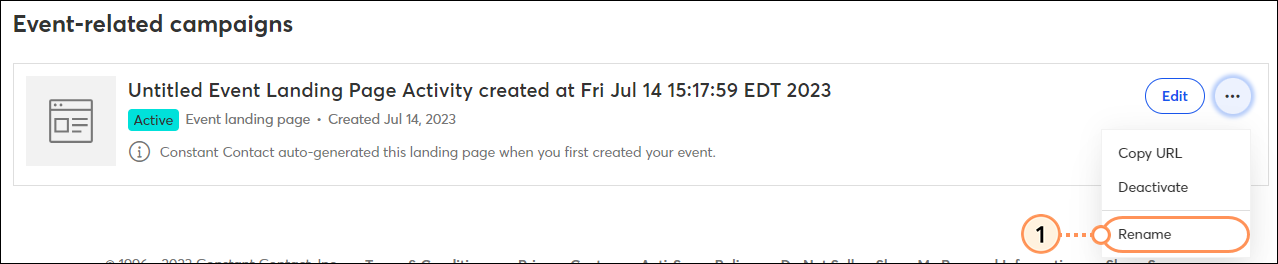
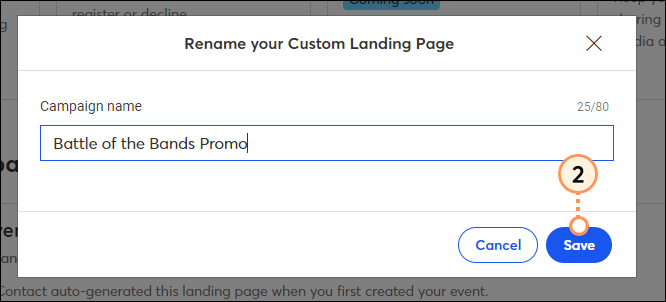
Zum Deaktivieren, klicken Sie die drei Punkte und klicken Sie anschließend Deactivate (Deaktivieren). Wenn diese Landingpage deaktiviert ist, verweist die Schaltfläche Register (Registrieren) in der Event-E-Mail-Einladung zur Event-Registrierungsseite anstatt auf die Landingpage. Wenn Sie die deaktivierte Kampagne wieder aktivieren möchten, klicken Sie die drei Punkte und klicken Sie Reactivate (Reaktivieren).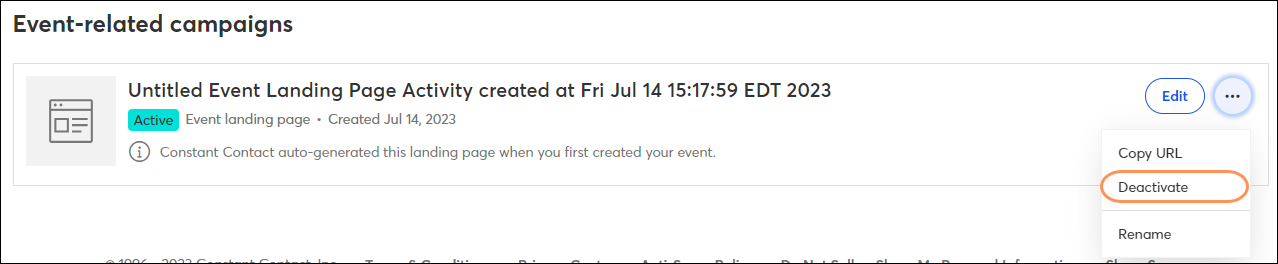
Zusätzlich zur Verwendung der für Sie erstellten Standard-Landingpage, können Sie Ihre eigene Landingpage erstellen und anpassen, um für Ihr Event zu werben. Verwenden Sie dieses Leerzeichen zum Teilen:
| Besser vermarkten: Erfolgreiches Eventmanagement bedeutet, potenziellen Teilnehmern die richtigen Informationen zu präsentieren. Erfahren Sie, welche Event-Details wichtig sind und zu Ihrer Landingpage aufgenommen werden müssen. |
Über die Registerkarte „Overview” (Übersicht) des Event-Managements:
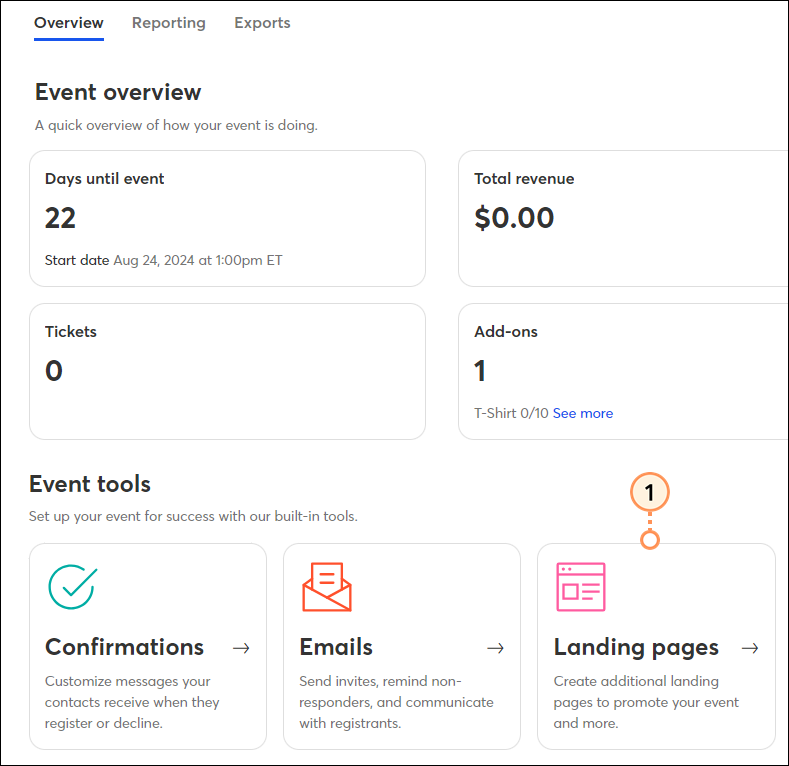
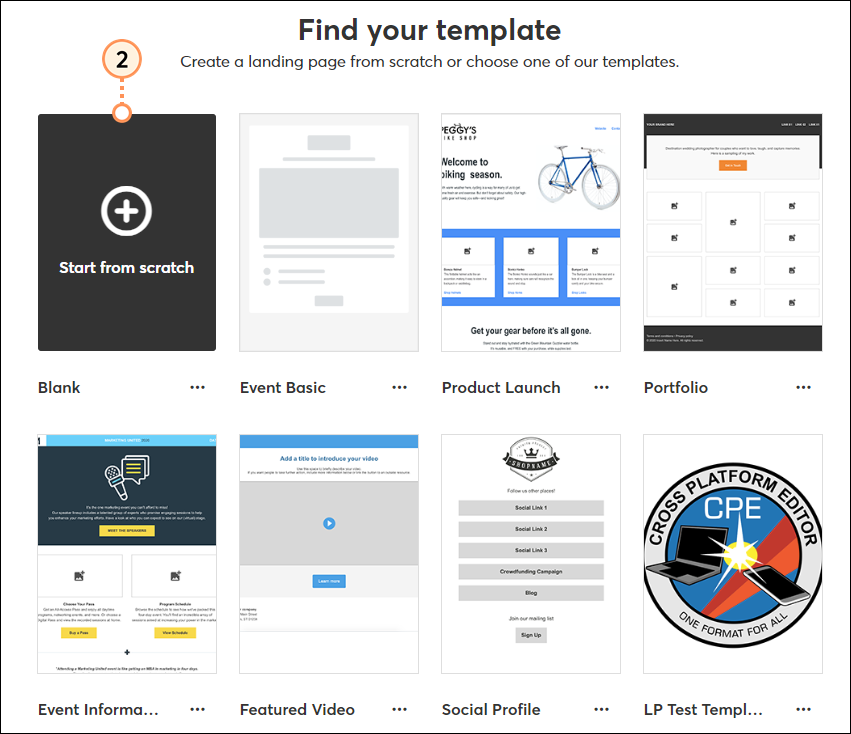
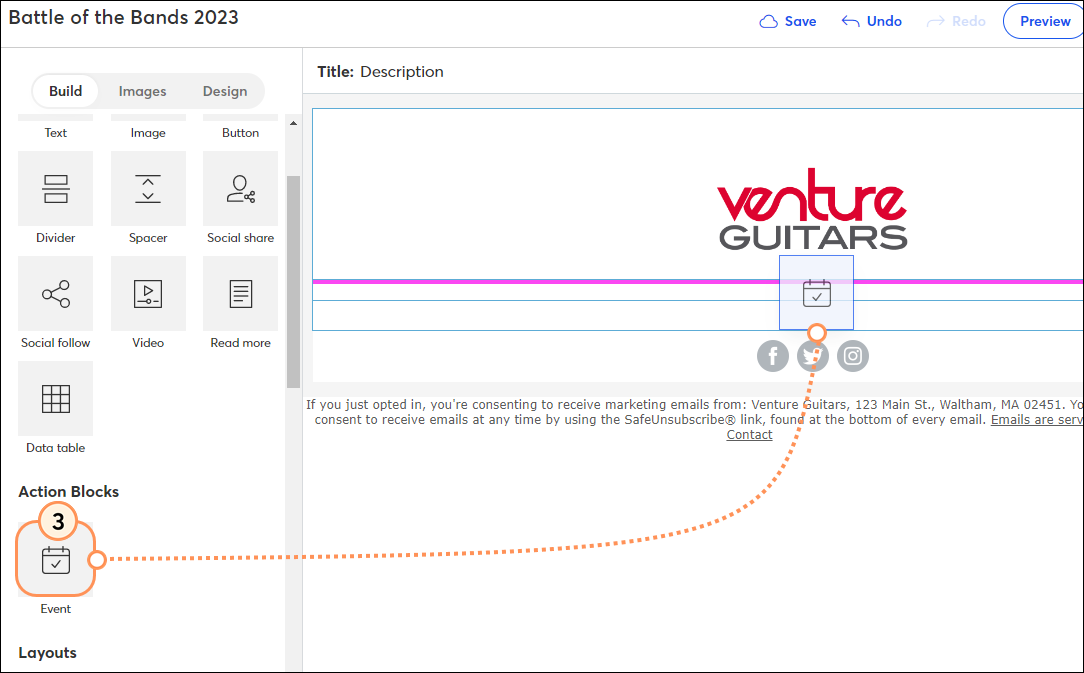
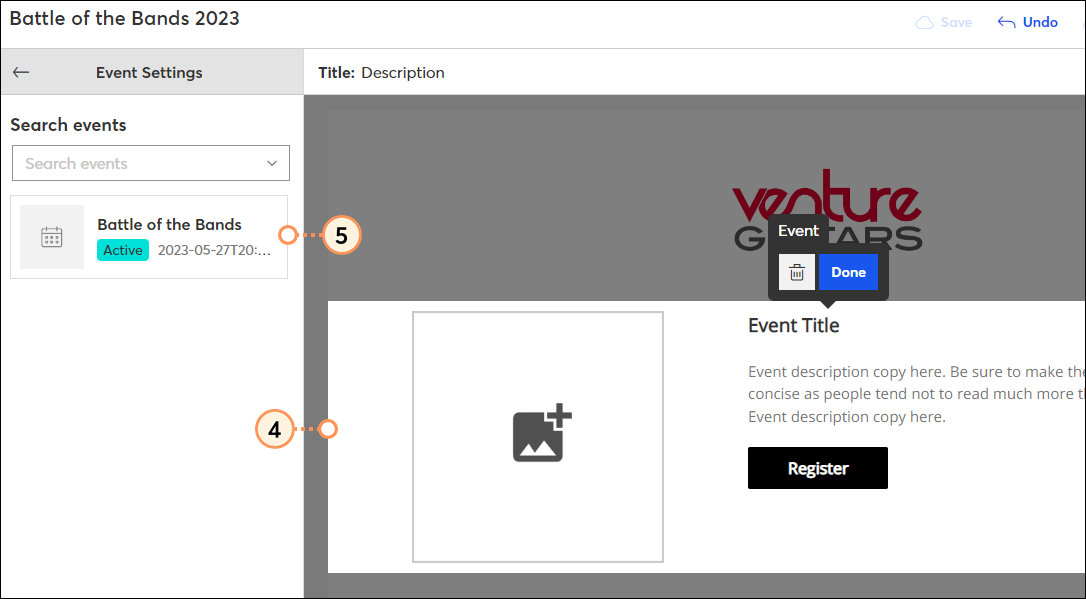
| Wichtig: Synchronisierte Event-Blöcke ziehen die ausgewählten Informationen direkt aus dem ausgewählten Event. Aus diesem Grund sind sie nicht bearbeitbar. Zum Beispiel ruft das synchronisierte Event-Bild immer die Bild-Einstellung für das Event ab. Wenn Sie dieses Bild auf der Landingpage ändern möchten, sollten Sie das synchronisierte Bild löschen und durch den Standardbildblock ersetzen. |
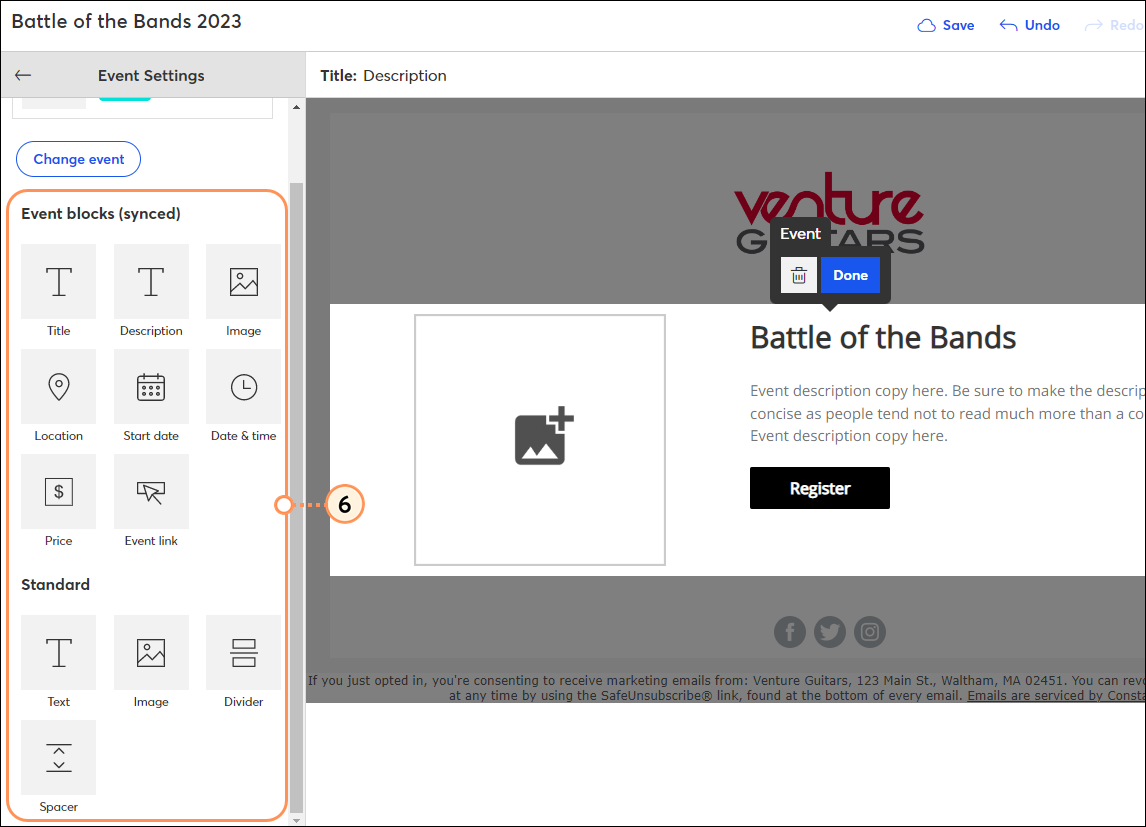
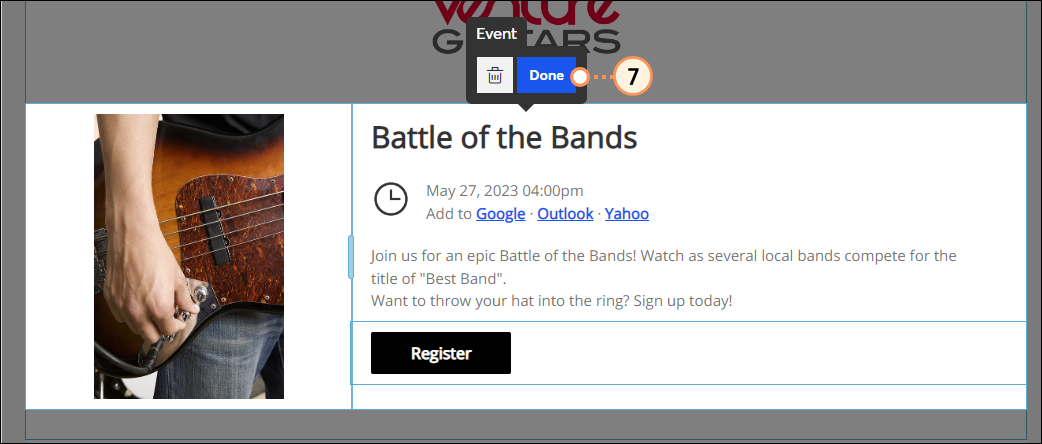
Als nächstes aktivieren Sie Ihre Landingpage und teilen Sie den Link in einer E-Mail, auf Ihren Social-Media-Seiten, in einer Facebook- und Instagram-Anzeige oder an einem anderen relevanten Ort.
Folgen Sie unseren bewährten Verfahren, wenn Sie Ihre Event-Landingpage anpassen möchten, um sicherzustellen, dass Ihren Kontakten die richtigen Informationen präsentiert werden.
Den Event-Block individuell anpassen
Die Standard-Event-Landingpage enthält einen dedizierten Event-Block. Dieser Block kann auch zu jeder von Ihnen erstellten benutzerdefinierten Event-Landingpage hinzugefügt werden. Er enthält mehrere Elemente, die sich auf das ausgewählte Event beziehen: das Event-Bild, das Startdatum, den Titel, die Beschreibung, den Ort, Datum und Uhrzeit, den Registrierungs-Link und den Preis. Das ausgewählte Event erscheint in der oberen linken Ecke. Stellen Sie sicher, dass hier das richtige Event angezeigt wird.
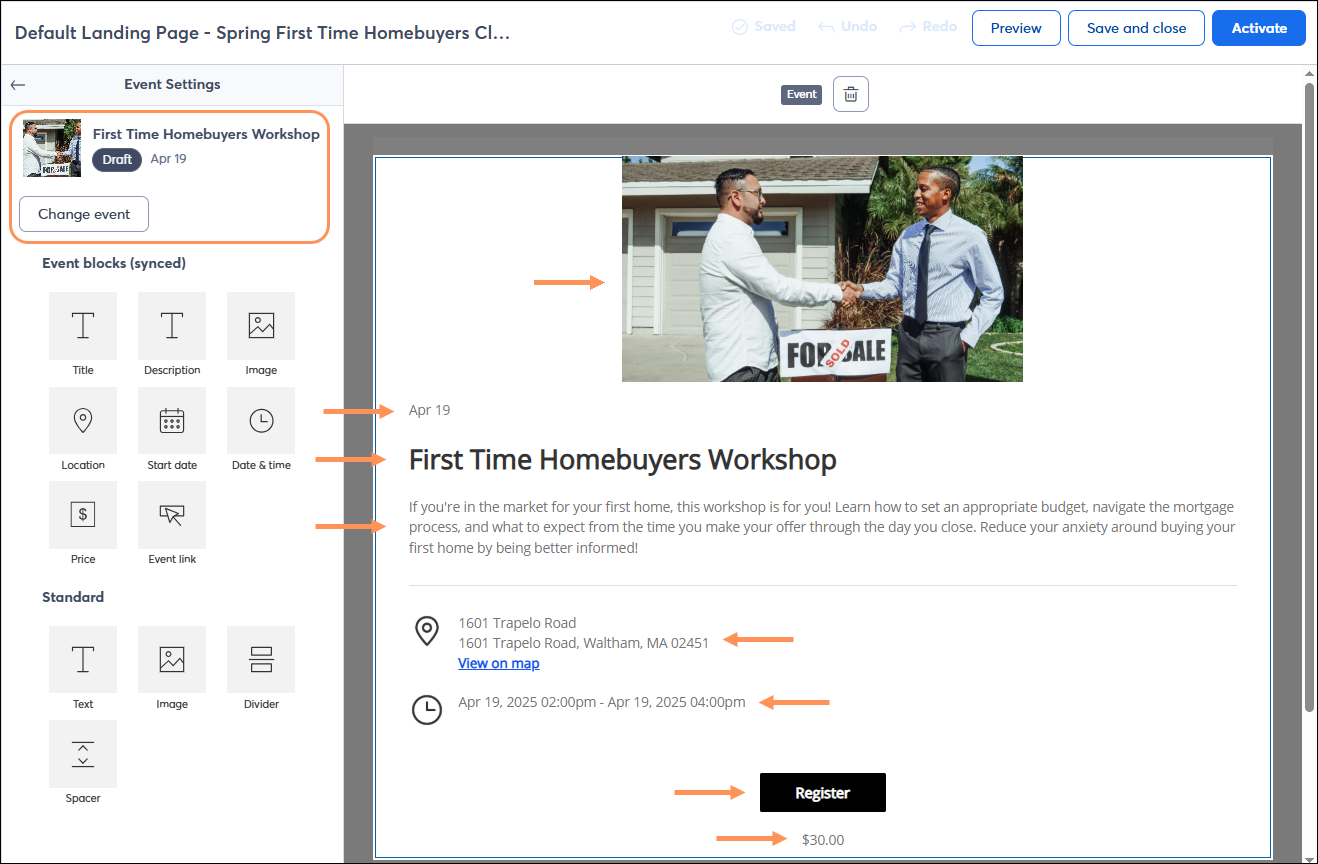
Sie können den Event-Block durch das Entfernen von unerwünschten Elementen individuell anpassen. Zum Beispiel können Sie alles außer der Schaltfläche „Registrieren” durch Klicken auf den Event-Block entfernen, den Mauszeiger über jedes unerwünschte Element bewegen und auf das Papierkorbsymbol klicken.
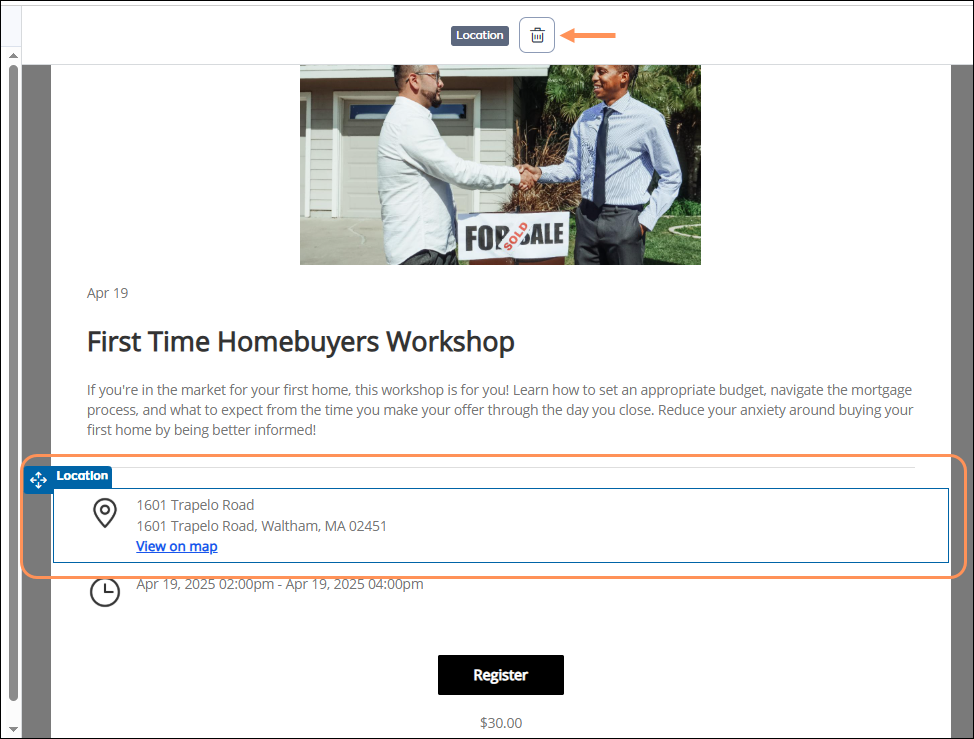
Die Elemente innerhalb des Event-Blocks sind synchronisiert, d. h. sie beziehen die entsprechenden Informationen direkt aus dem ausgewählten Event. Aus diesem Grund sind sie nicht bearbeitbar. Zum Beispiel ruft das synchronisierte Event-Bild immer die Bild-Einstellung für das Event ab.
| Bild-Einstellung im Event-Editor | Synchronisierter Bild-Block in der Event-Landingpage |
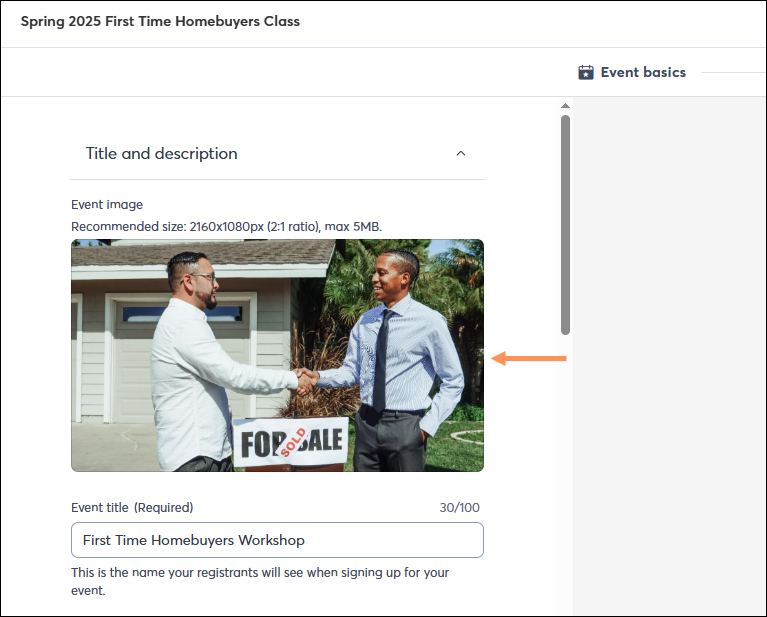 | 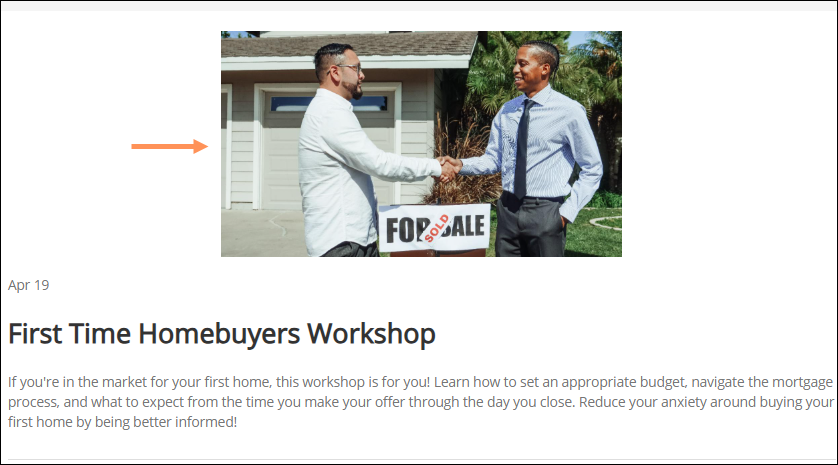 |
Standard-Blöcke zu der Event-Landingpage hinzufügen
Auch Standard-Blöcke können Ihrer Landingpage hinzugefügt werden - zusätzlich zum Event-Block oder als Ersatz für Elemente des Event-Blocks, wenn Sie das wünschen. Wenn Sie beispielsweise das synchronisierte Event-Bild auf Ihrer Landingpage austauschen möchten:
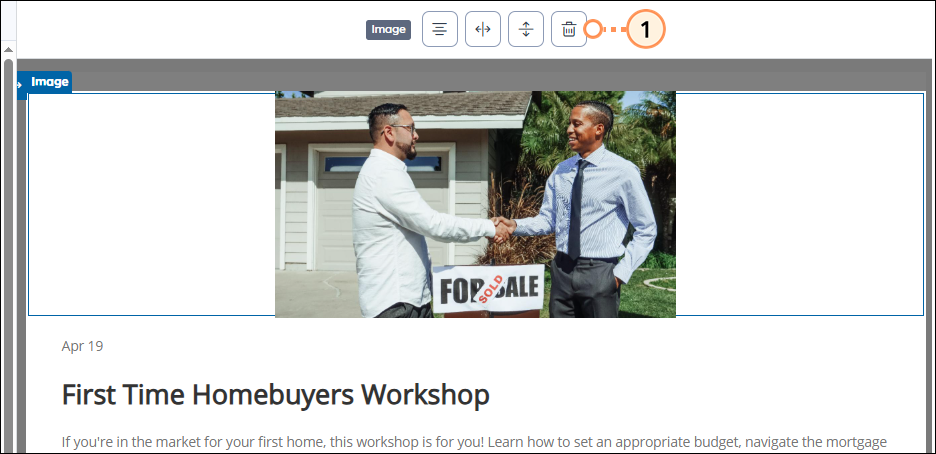
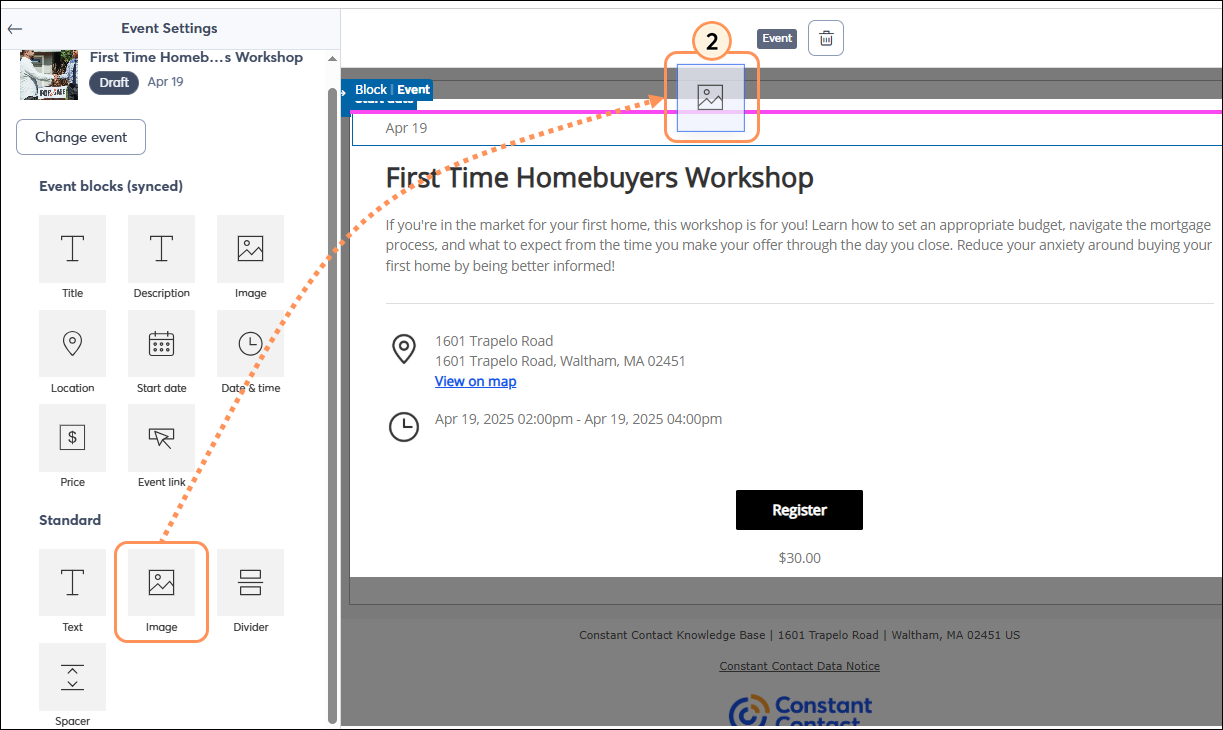
Synchronisierte Blöcke gegenüber Standard-Blöcken
Beachten Sie, dass Standard-Blöcke auf der Event-Landingpage nicht automatisch aktualisiert werden, wenn Sie Informationen zu Ihrem Event ändern. Wenn Sie zum Beispiel einen Standard-Text-Block hinzufügen und ihn für die Event-Beschreibung auf Ihrer Landingpage verwenden, wird dieser nicht aktualisiert, wenn Sie Ihre Event-Beschreibung im Event-Editor ändern - nur der synchronisierte Event-Beschreibungs-Block wird aktualisiert.
Wenn Sie außerdem eine bestehende Event-Landingpage kopieren, um sie für ein neues Event zu verwenden, werden Standard-Blöcke nicht dynamisch basierend auf dem ausgewählten neuen Event aktualisiert, synchronisierte Blöcke hingegen schon. Wenn Sie beispielsweise den synchronisierten Block „Event-Link” in einer bestehenden Landingpage haben und die Landingpage kopieren, um sie für ein anderes Event zu verwenden, verweist der Event-Link-Block automatisch auf die Registrierungs-URL für das neue Event. Wenn Sie feststellen, dass die Registrierungs-Schaltfläche auf das falsche Event verweist, kann es sein, dass auf der Landingpage ein Standard-Schaltflächen-Block verwendet wurde, der nicht aktualisiert wurde, um auf das neue Event zu verweisen. Daher empfehlen wir die Verwendung synchronisierter Blöcke, insbesondere wenn Sie eine bestehende Landingpage für mehrere Events wiederverwenden möchten.
| Synchronisierte Event-Blöcke - Event-Block ausgewählt | Standard-Event-Blöcke - Event-Block ausgewählt | Standard-Blöcke - aus dem Build-Menü |
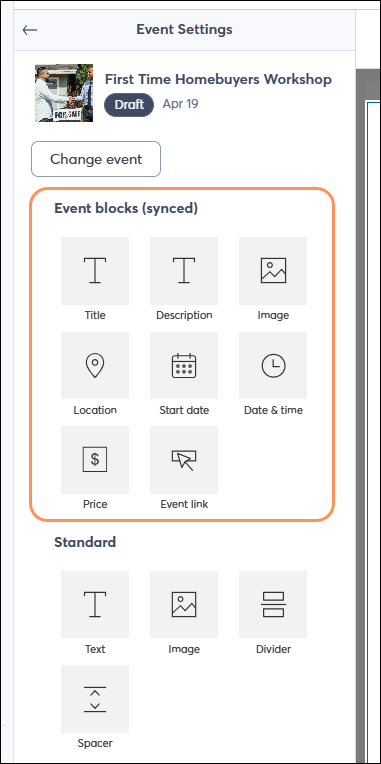 | 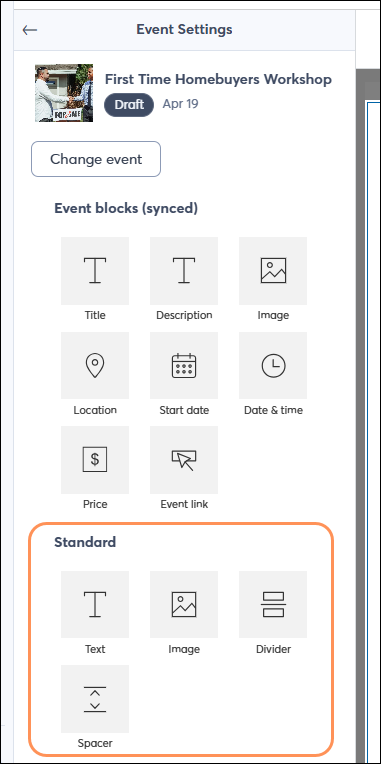 | 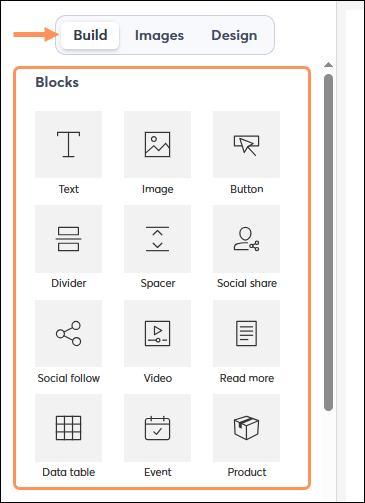 |
Copyright © 2021 · Alle Rechte vorbehalten · Constant Contact · Privacy Policy